快速在 Excel 中創建溫度計圖表
Kutools for Excel
為 Excel 增添 300 多種
強大功能
作為儀表圖表之一,溫度計圖表通常用於以百分比比較當前值和目標值。在此,我將介紹 Kutools for Excel 的 溫度計圖表 功能,它能夠幫助您在 Excel 中盡可能輕鬆地創建溫度計圖表。
在 Excel 中創建溫度計圖表
您可以使用溫度計圖表功能快速在 Excel 中創建溫度計圖表。
1. 點擊 Kutools > 圖表 > 進度 > 溫度計圖表 啟用此功能。

2. 在溫度計圖表對話框中,請按以下方式進行配置:
(1) 在當前值方框中,選擇包含當前值的單元格;
(2) 在目標值方框中,選擇包含目標值的單元格;
(3) 在縱坐標軸類型部分,根據需要勾選自動選擇或百分比。
3. 點擊確定 按鈕。現在溫度計圖表立即創建完成。
| 如果在縱坐標軸類型 部分勾選了百分比 : | 如果在縱坐標軸類型 部分勾選了自動選擇 : |
 |  |
備註
1. 如果您已經計算出當前值與目標值的百分比,您可以僅使用百分比指定當前值,然後點擊確定 按鈕以獲得溫度計圖表。
 |  |
2. 如果當前值和目標值都是百分比,您可以正常指定當前值和目標值,然後點擊確定按鈕生成溫度計圖表。
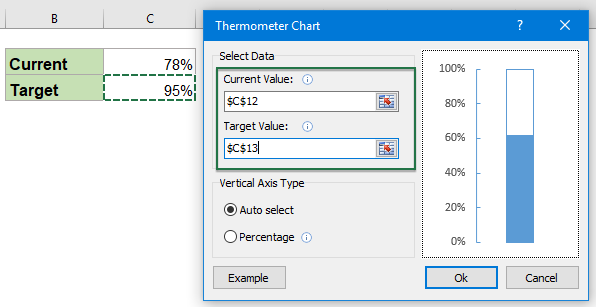 |  |
3. 您也可以手動輸入當前值和目標值,指定縱坐標軸類型,然後點擊確定按鈕以獲得溫度計圖表。
 |  |
4. 您可以在溫度計圖表對話框中點擊範例按鈕打開示例工作表。但是,此操作將關閉當前對話框。

演示:在 Excel 中創建溫度計圖表
推薦的生產力工具
Office Tab:在 Microsoft Office 中使用便捷的標籤,就像 Chrome、Firefox 和新的 Edge 瀏覽器一樣。透過標籤輕鬆切換文件 — 不再有凌亂的視窗。了解更多...
Kutools for Outlook:Kutools for Outlook 提供 100 多種強大的功能,適用於 Microsoft Outlook 2010–2024(及更高版本)以及 Microsoft 365,幫助您簡化電子郵件管理並提高生產力。了解更多...
Kutools for Excel
Kutools for Excel 提供 300 多種進階功能,協助您在 Excel 2010 – 2024 和 Microsoft 365 中簡化工作流程。上述功能只是眾多省時工具中的一個。

